Canon iPF6450, iPF6400 User guide [ja]
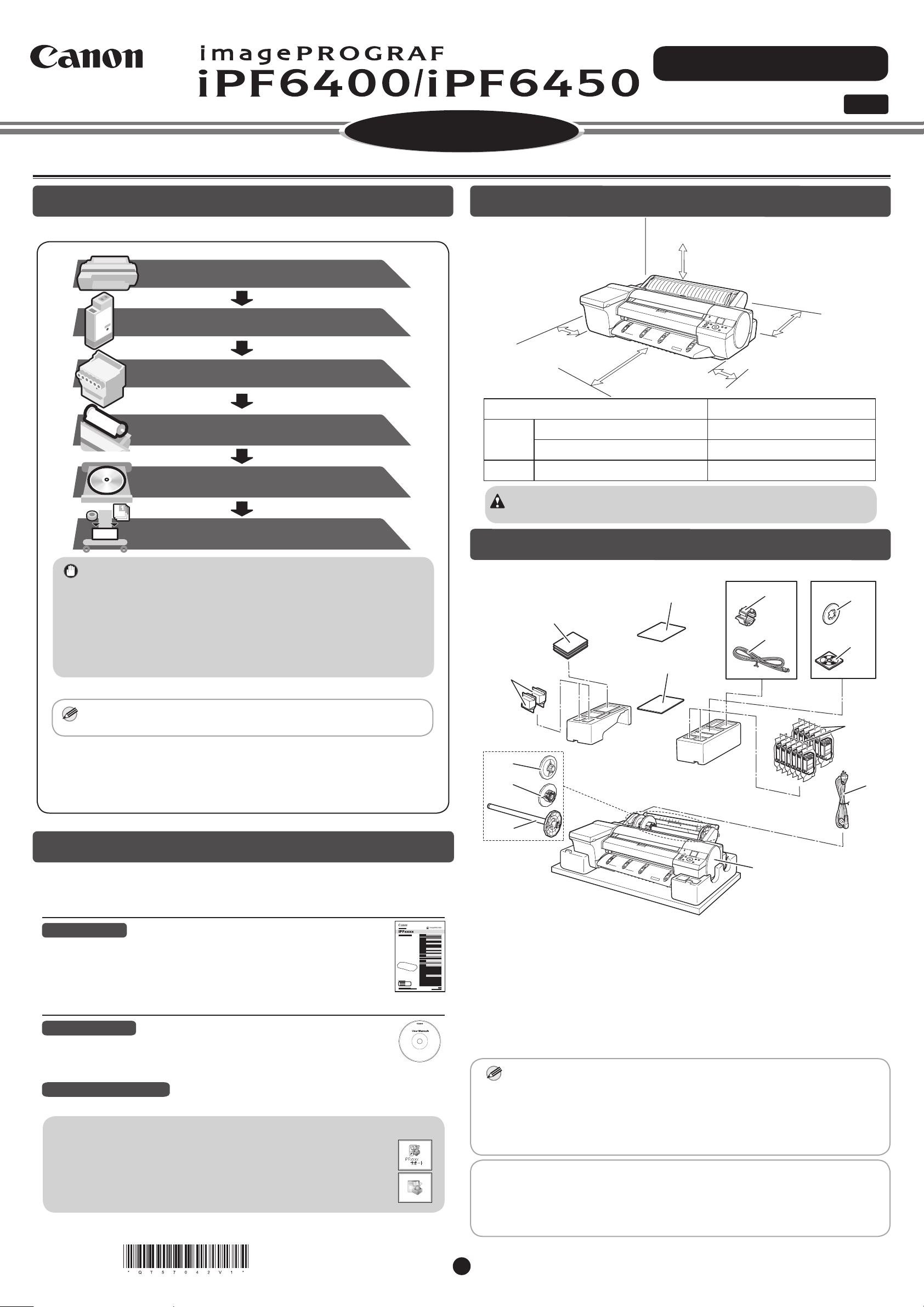
はじめに
ߪߓߦ߅⺒ߺߊߛߐ
JPN
࠶࠻ࠕ࠶ࡊࠟࠗ࠼
ご使用前に必ず本セットアップガイドをお読みください
将来いつでも使用できるように大切に保管してください
セットアップの流れ 設置スペースについて
以下の手順でプリンタをセットアップします。
Ḱߔࠆ
ࠗࡦࠢ࠲ࡦࠢࠍขࠅઃߌࠆ
ࡊࡦ࠻ࡋ࠶࠼ࠍขࠅઃߌࠆ
↪⚕ࠍ࠶࠻ߒߡ
ࡊࡦ࠻ࡋ࠶࠼ࠍ⺞ᢛߔࠆ
࠰ࡈ࠻࠙ࠚࠕߣ㔚ሶࡑ࠾ࡘࠕ࡞ࠍ
ࠗࡦࠬ࠻࡞ߔࠆ
ઃዻຠࠍࡐࠤ࠶࠻ߦ⚊ߔࠆ
(P.2)
(P.3)
(P.4)
(P.5)
(P.6)
(P.12)
+300mm
+300mm
+150mm
+800mm
プリンタ 設置スペース(幅×奥行×高さ mm)
iPF6400/
iPF6450
iPF6450
ᵈᗧ
プリンタ本体のみ 1527 × 1802 × 644mm
スタンド装着時 1527 × 1962 × 1301mm
スタンド、測色ユニット装着時 1527 × 2074 × 1301mm
• 手差し前面給紙口からの印刷時のみ、前方に 1300mm、後方に
700mm のスペースを空けるようにしてください。
+150mm
同梱品一覧
•
プリンタドライバを使用しない場合でも、付属の[User Software
㊀ⷐ
ࡔࡕ
各手順の詳細については、このセットアップガイドで後述しています。説明に従っ
てプリンタをセットアップしてください。
セットアップ中にエラーメッセージが表示されたり、トラブルが起きたときは
P.12 の「メッセージが表示されたときには」を参照してください。
CD-ROM]から[Media Confi guration Tool]を必ずインストール
してください。[Media Confi guration Tool]を使うと、お使いの
地域に合った用紙種類をプリンタに登録することができます。ま
た、用紙リファレンスガイドもインストールされます。インス
トール方法は、P. 6 の「ソフトウェアと電子マニュアルをインス
トールする」を参照してください。(Windows の場合、[Setup
Menu]ウィンドウの[ソフトウェア個別インストール]から[Media
Confi guration Tool]のみをインストールすることができます。)
• セットアップ完了後、色味のばらつきを補正するためにカラー
キャリブレーションの実行をお勧めします。
本プリンタ付属のマニュアル
このセットアップガイドに従ってプリンタをセットアップした後は、各マ
ニュアルを参照し、プリンタをご活用ください。
g
i
k
b
j
l
h
c
m
F
e
n
f
a
紙マニュアル
基本操作ガイド
基本操作ガイドには、以下の情報を記載しています。
・ 用紙のセット方法、消耗品の交換方法、操作パネルのメニューなど
・ 困ったときの対処方法、エラーメッセージ
・ プリンタの輸送方法
電子マニュアル
ユーザーズガイド
ロール紙やカット紙への基本的な印刷方法に加え、用紙を節約する方
法や付属のソフトウェアを使ったポスターや垂れ幕の作成方法、印刷
品質の調整方法など、一歩進んだ使いかたを記載しています。
用紙リファレンスガイド
プリンタで使用できる用紙の種類や仕様について記載しています。
電子マニュアルをご覧になるには
• Windows の場合: デスクトップの [iPFxxxx サポート ] アイコンを
ダブルクリックします。(iPFxxxx はプリンタ名)
• Mac OS X の場合: [Dock](Mac OS X v10.7 以降の場合は
[Launchpad])内の [iPF サポート ] アイコンを
クリックします。
a. プリンタ
b. マニュアル一式
c. [プリントヘッド](× 2)
d. [2 インチ紙管用ホルダーストッパ]
e. [3 インチ紙管用ホルダーストッパ]
f. [ロールホルダー]
g. 調整用紙
h. セットアップガイド(本書)
• 同梱品には、[フチなし印刷用スペーサー]など、このガイドの説明で
ࡔࡕ
• Canon、Canon ロゴ、imagePROGRAF は、キヤノン株式会社の商標または登録商標です。
• Microsoft、Windows は、アメリカ合衆国およびその他の国で登録されている Microsoft Corporation
• Macintosh は、アメリカ合衆国およびその他の国で登録されている Apple Inc. の商標です。
• その他、このセットアップガイドに記載されている会社名、製品名は、それぞれ各社の商標または
は出てこないものがあります。
これらはセットアップ終了後、さまざまな印刷をする場合に必要になり
ますので、なくさないように保管しておいてください。
• このガイドで説明のない同梱品の使い方については、ユーザーズガイド
を参照してください。
• プリンタとコンピュータを接続するケーブルは、同梱されていません。
の商標です。
登録商標です。
i. [3インチ紙管アタッチメント]
j. アース線
k. [フチなし印刷用スペーサー]
l. CD-ROM 一式
m. [スターターインクタンク]
(Y、PC、C、PGY、GY、BK、PM、M、
MBK、R、G、B)
n. 電源コード
QT5-7042-V1 ©CANON INC. 2012 PRINTED IN CHINA
1
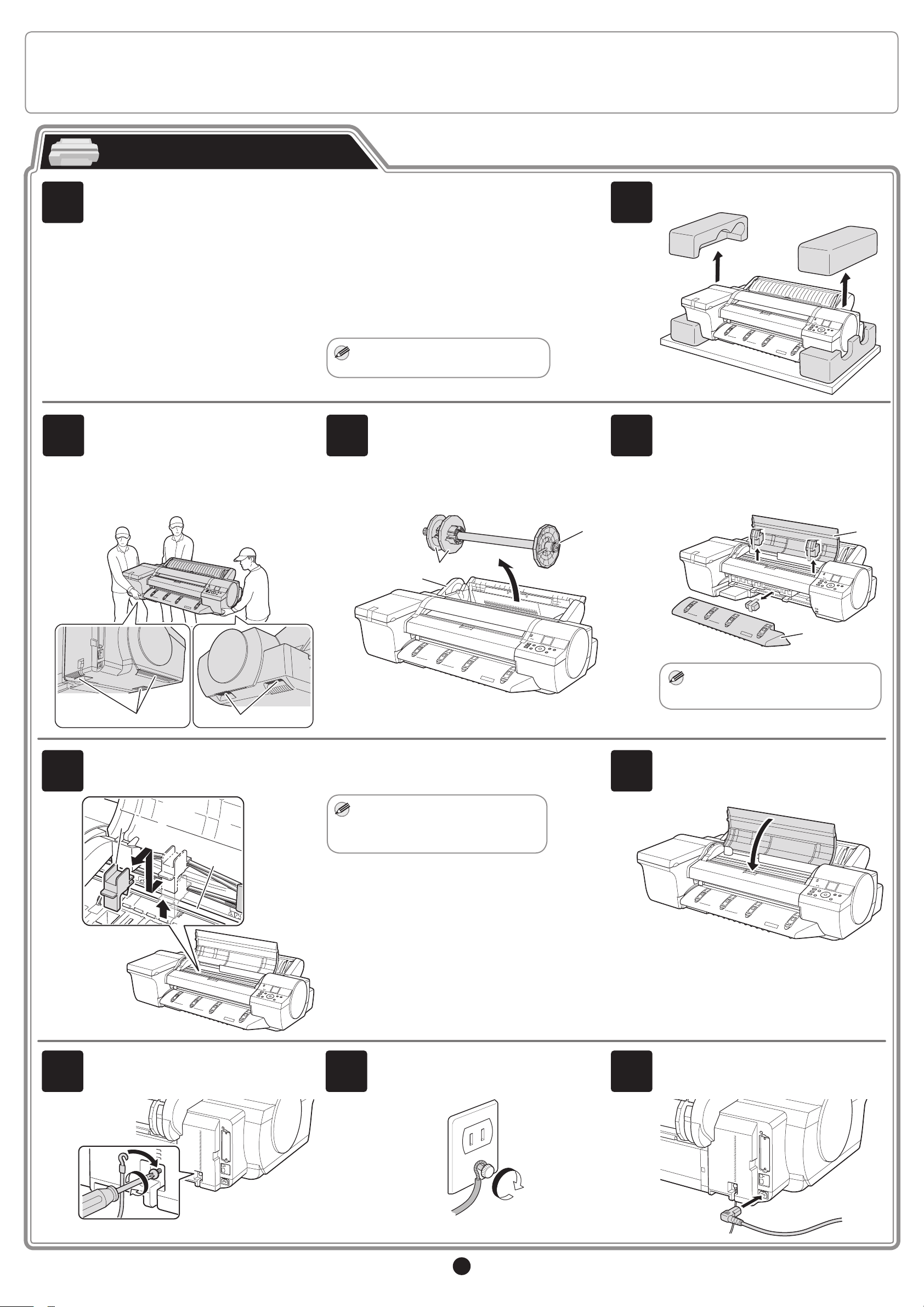
b
セットアップガイドをお読みいただく順番
プリンタのみご購入された場合は、本セットアップガイドのみお読みください。
プリンタとプリンタスタンドを同時にご購入された場合は、「ST-28 プリンタスタンド セットアップガイド」 → 本セットアップガイドの順にお読みください。
プリンタ、プリンタスタンド、および測色ユニットを同時にご購入された場合は、「ST-28 プリンタスタンド セットアップガイド」 →「SU-21 測色ユニット セットアップガイド」
→ 本セットアップガイドの順にお読みください。
準備する
プリンタを設置します。プリンタを設置するには以下の 2 つの方法があります。
1
・オプションのスタンドに設置する場合
スタンドに同梱されている「ST-28 プ
リンタスタンド セットアップガイド」
を参照し、スタンドの組み立てとプリ
ンタの設置を行います。
測色ユニットをご使用の場合は、
「SU-21 測色ユニット セットアップガ
イド」を参照し、測色ユニットとプリ
ンタの設置を行います。
設置後、手順 4 に進みます。
プリンタの左右底面の[運搬用取っ手](a)
3
を両側から持ち、テーブルなどの水平な
場所に置きます。
このプリンタの重量は 54kg あるため、
持ち運ぶときは、必ず 3 人以上で左右底
面の[運搬用取っ手](a) をしっかりと持っ
てください。
プリンタの設置や電源コードの接続など、プリンタを使用する準備を行います。
・ スタンドを使用しないで、テーブルな
どに設置する場合
手順 2 に進みます。
スタンドはお買い上げの地域によって
•
ࡔࡕ
は標準で付属します。
[ロール紙ユニット](a) のオレンジ色の
4
テープをすべて取り除きます。[ロール紙
ユニット](a) に装着されている[ロール
ホルダー](b) と保護材を取り外し、2 つ
の[ホルダーストッパ](c) のオレンジ色
のテープもすべて取り除きます。
プリンタを梱包箱から取り出し、上側の
2
5
緩衝材を取り除きます。
[上カバー](a)や[排紙ガイド](b)内
部のオレンジ色のテープおよび緩衝材を
すべて取り除きます。
[排紙ガイド](b)は内部のオレンジ色の
テープおよび緩衝材をすべて取り除いた
後、再び装着してください。
a
[キャリッジシャフト](a)の[ベルトス
6
トッパ](b)を持ち上げ、手前に引っ張っ
て取り外します。
a
b
c
a
[ベルトストッパ]は、プリンタを輸
•
ࡔࡕ
送するときに使用します。取り外し
た[ベルトストッパ]は、大切に保
管してください。
b
b
測色ユニット(オプション)を取り
•
ࡔࡕ
[上カバー]を閉じます。
付ける場合は、[排紙ガイド](b)
の再装着は不要です。
a
7
a
8
プリンタ背面のアース端子に市販のドラ
イバを使ってアース線のフック側を取り
付けます。
9
アース端子にアース線を接続します。
10
電源コードをプリンタ背面の[電源コネ
クタ]に差し込み、反対側をコンセント
に差し込みます。
2
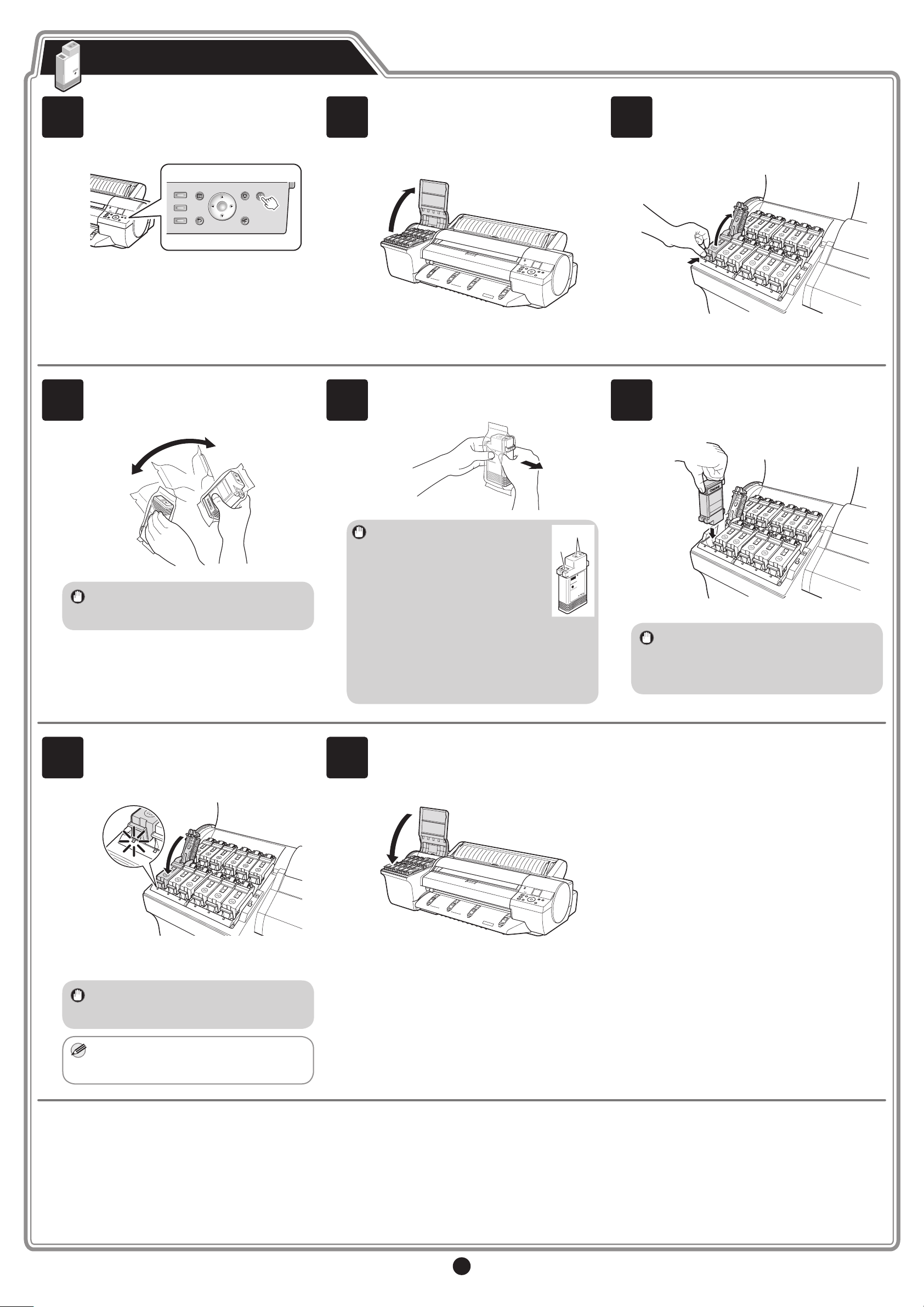
インクタンクを取り付ける
12 個の[インクタンク]を取り付けます。
[電源]キーを押して、プリンタの電源を
1 2 3
オンにします。
ディスプレイに[インクタンク]を取り
付ける手順(ガイダンス)が表示されま
す。表示に従って[インクタンクカバー]
の取っ手を持って開きます。
4
ࡔ࠾ࡘ
↪⚕឵
↪⚕ㅍࠅ
↪⚕ࠞ࠶࠻
OK
ᚯࠆ
セットする色の[インクタンク]を、開
封する前にゆっくりと 7 ~ 8 回振ります。
ࠬ࠻࠶ࡊ
㔚Ḯ
࠽ࡆ
袋を開封し、[インクタンク]を取り出し
5 6
ます。
[インクタンク固定レバー]の先端を水平
に押しながら、[インクタンク固定レバー]
を上に開きます。
インク供給部を下側、図の向きにして[イ
ンクタンク]をホルダーに差し込みます。
•
[インクタンク]を振らないと、インク
㊀ⷐ
の成分が沈殿し、印刷品質が低下する
場合があります。
[インクタンク固定レバー]を、カチッと
7
音がするまで閉じます。[インクランプ]
が赤く点灯していることを確認します。
• インク供給部(a)や端子部(b)
㊀ⷐ
には、絶対に触れないでくださ
い。周辺の汚損、[インクタンク]
の破損、または印刷不良の原因
になります。
• 袋を開封した[インクタンク]は、落とさ
ないでください。インクが漏れて周辺が汚
れる場合があります。
• 一度プリンタにセットした[インクタンク]
は、取り外して振らないでください。イン
クが飛び散る場合があります。
手順 3 ~ 7 を繰り返して、すべての[イ
8
ンクタンク]を取り付けます。
[インクタンクカバー]を閉じます。
a
b
•
[インクタンク]がホルダーに差し込め
㊀ⷐ
ない場合は、[インクタンク固定レバー]
の色表示と[インクタンク]の色、[イ
ンクタンク]の向きを確認してもう一
度差し込んでください。
㊀ⷐ
ࡔࡕ
•
[ インクランプ ] が点灯しなかった場合
は、手順 3、手順 7 を繰り返してくださ
い。
インクタンクの取り付けセット完了後、[イ
•
ンクランプ]が点灯するまで最大 2分程度
かかることがあります。
3
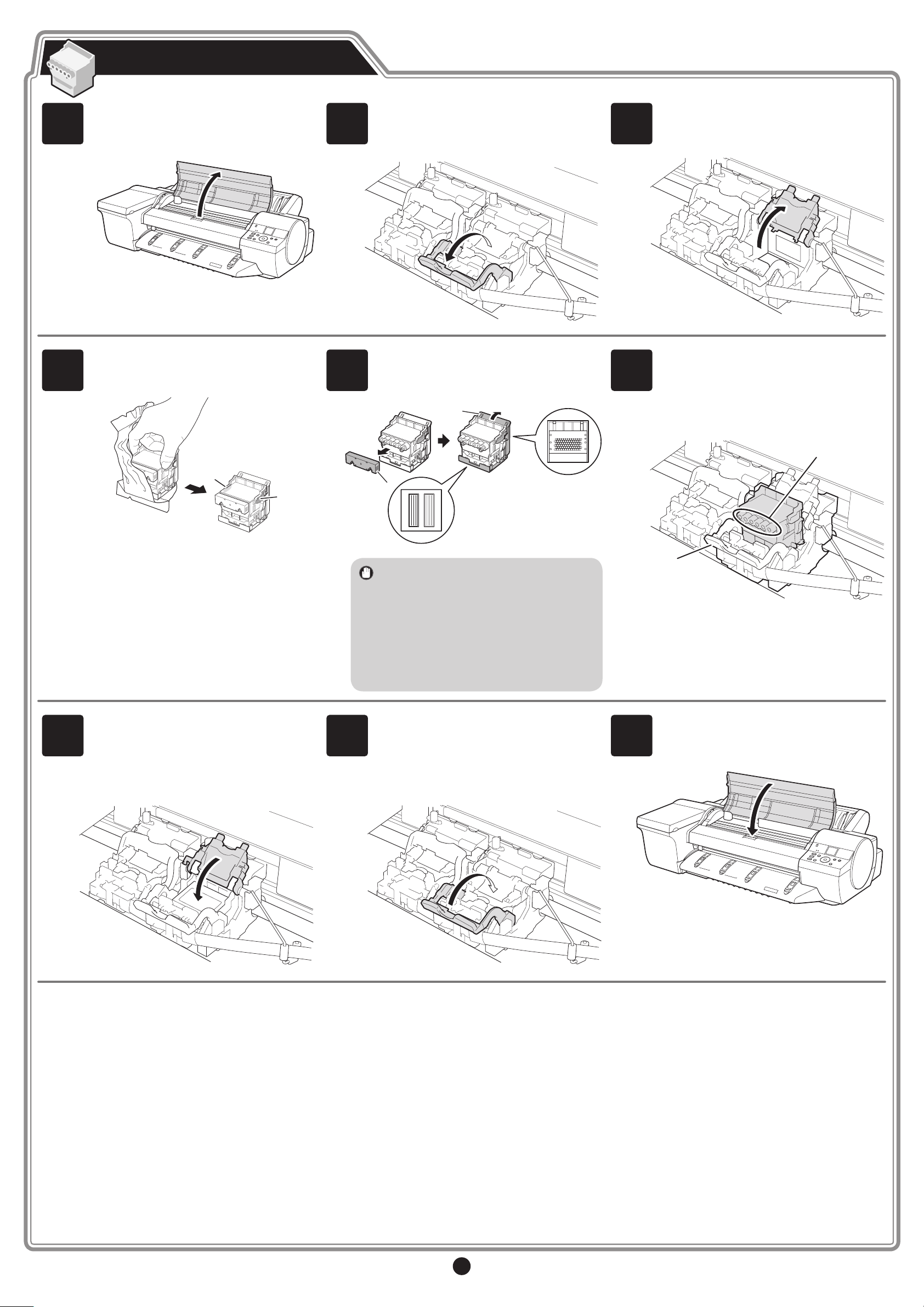
プリントヘッドを取り付ける
2 個の[プリントヘッド]をセットします。
[ディスプレイ]に[上カバーを開けてくだ
1 2 3
さい]と表示されたら、[上カバー]を開
きます。
[プリントヘッド]を、つまみ部(a)を持っ
て袋から取り出します。
4 5 6
[プリントヘッド固定レバー]を前側に引
いて、最後まで完全に開きます。
オレンジ色の保護部品(a)を取り外し、
もう1つのオレンジ色の保護部品(b)を、
つまみ部(c)を持って取り外します。
c
b
[プリントヘッド固定カバー]を引き上げ
て、いっぱいに開きます。
図のように、インク供給部(a)を手前上
側にして、[プリントヘッド]をキャリッ
ジ(b)に差し込みます。保護部品に保護
されていた部分がキャリッジ(b)に当た
らないように注意しながら、奥までしっ
かりと押し込みます。
a
a
[プリントヘッド固定カバー]を前側に倒
7 8 9
して、[プリントヘッド]をロックします。
a
• 保護部品に保護されていた部分には絶
㊀ⷐ
対に触れないでください。
ヘッド]の破損や
ります。
•
[プリントヘッド]にはインクが入って
いるため、保護部品を取り外す際には
こぼさないようにご注意ください。
• 取り外した保護部品は再装着しないで
ください。これらのものは、地域の条
例に従って処理してください。
[プリントヘッド固定レバー]を、カチッ
と音がするまで奥側に倒します。
印刷不良の原因にな
[プリント
a
b
手順 2 ~ 8 を繰り返して、2 個目の[プ
リントヘッド]をセットします。
[上カバー]を閉じます。
4
